Vsakič, ko se Windows zažene na tipičnem računalniku, se z operacijskim sistemom Windows zažene tudi več drugih programov, s čimer se poveča skupni čas, potreben za dokončanje zagonskega postopka. Programi, ki se samodejno zaženejo z operacijskim sistemom Windows, znatno podaljšajo čas zagona. Če je vaš računalnik potreben za zagon minut, odstranite neželene programe s seznama zagona in to je eden najboljših načinov za zmanjšanje zagonskega časa sistema Windows.

Na voljo je nešteto brezplačnih orodij, s katerimi lahko prikažete vse programe in procese, ki se izvajajo z operacijskim sistemom Windows. Obstajajo celo orodja, ki odlašajo z zagonom zagonskih programov. Čeprav lahko za brisanje zagonskih programov vedno uporabite orodja tretjih oseb, lahko za isto opravilo uporabite tudi pripomoček za notranjo konfiguracijo sistema.
V tem priročniku vam bomo pokazali, kako z orodjem za konfiguracijo sistema odstranite nepotrebne aplikacije pri zagonu sistema Windows:
1. korak: Vnesite msconfig v območje iskanja v meniju Start in pritisnite tipko Enter, da zaženete orodje za konfiguracijo sistema.

2. korak: V polju Konfiguracija sistema preklopite na zavihek Zagon, da si ogledate vse aplikacije, ki se samodejno izvajajo ob zagonu.
3. korak: Počistite polje poleg aplikacije, da odstranite aplikacijo iz zagonskega vnosa.
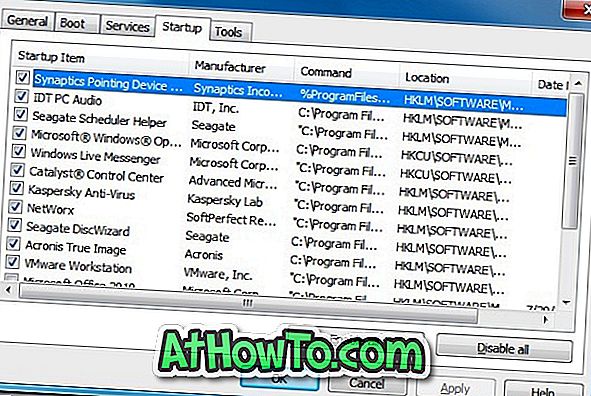
4. korak: Kliknite gumb Uporabi, da shranite spremembo.
Opomba: Poskrbite, da avdio in video gonilnikov protivirusnega programa ne odstranite s seznama zagona. Orodje LaunchLater lahko uporabite tudi za zavlačevanje zagona aplikacije. Upoštevajte tudi, da je ta metoda uporabna samo za sistem Windows 7 in ne deluje v najnovejši različici operacijskega sistema Windows 8. V operacijskem sistemu Windows 8 je Microsoft premaknil zavihek Startup v upravitelja opravil.














